
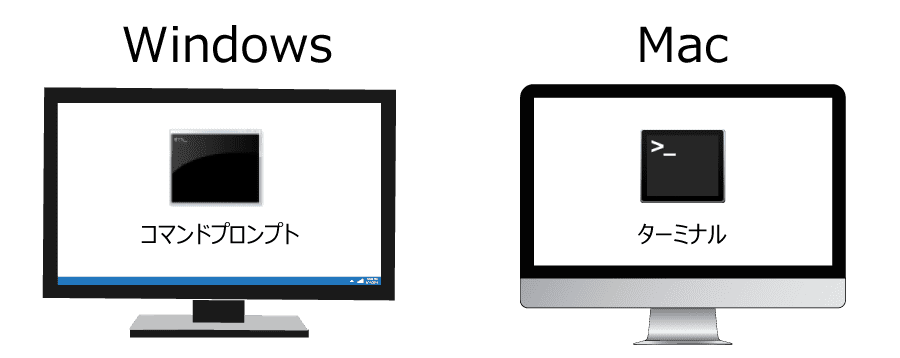
WindowsはコマンドプロンプトまたはPowerShell、Macはターミナルなどのアプリケーションを使用します。ともにデフォルトで入っているソフトウェアです。調べ方のコマンドは記載していますのでそれぞれの入力方法をご覧ください。
IPアドレスは「ローカルIPアドレス」と「グローバルIPアドレス」の2種類に分かれます。ローカルIPアドレスはパソコンやスマートフォンに通信をする端末に対して個別に割り当てられます。グローバルIPアドレスは公開しているWebサイトや社内ネットワークからインターネットに出ていく際のIP変換ルータに割り当てられているもので、インターネット接続を行う際に利用されるものです。詳しくはグローバルIPアドレスとローカルIPアドレスの違いを御覧ください。共に共通して調べられる方法はコマンドを利用することです。CUI(Character-based User Interface )と呼ばれる、文字だけの画面でプログラマやエンジニアが利用する黒いウィンドウを見たことはありませんか?主に技術者が利用するものですが私たちでもパソコンを利用していれば簡単なコマンドで調べられるのでWindows10を例に説明します。
IPアドレスにはインターネット上に公開されている「グローバルIPアドレス」とローカルネットワーク内で利用されている「ローカルIPアドレス」の2種類が存在します。WindowsとMacでコマンドが異なるので方法は以下の表をご覧ください。
| グローバルIPアドレス | ローカルIPアドレス | |
|---|---|---|
| Windows | nslookup FQDN※ | ipconfig |
| Mac | nslookup FQDN※ | ifconfig |
※FQDN(Fully Qualified Domain Name)完全修飾ドメイン名:サブドメインなどを省略せずに指定した記述形のことです。
当社のWebサイトであれば「www.itmanage.co.jp」がFQDNとなります。
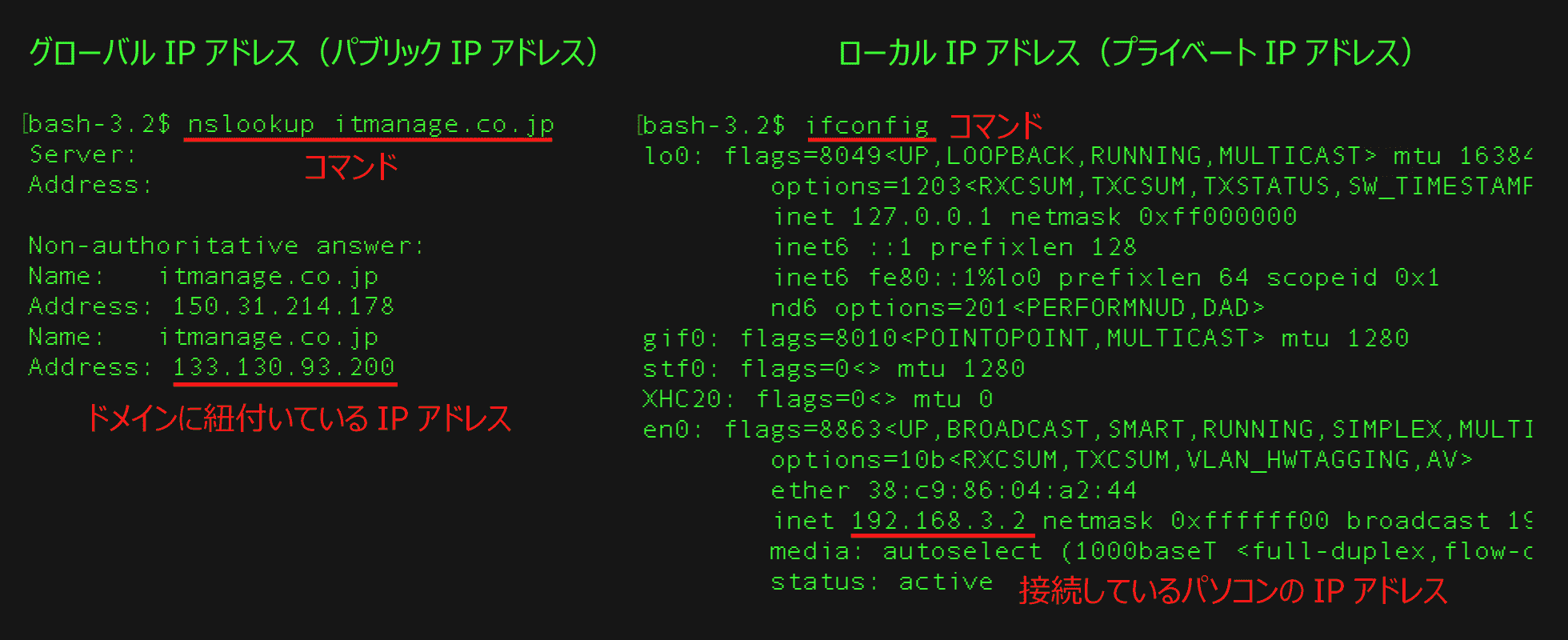
MacOSのターミナルでコマンドを入力しIPアドレスが表示した例です
ツールの場合はGoolgeが提供している「G Suite Toolbox Dig」でグローバルIPアドレスが確認できます。自身が利用しているパソコンのローカルIPアドレスを調べる際は、以下の表で記載されているWebサービスが有名なものですのでご参考下さい。
| グローバルIPアドレス | ローカルIPアドレス |
|---|---|
公開しているWebサイトなどのIPアドレスを調べる場合G Suite Toolbox Dig |
WindowsOS/MacOSでIPアドレスを調べる場合Wireshark |
自身が利用しているパソコンからインターネット接続する為の
確認くん(運営:ugtop) |
iOSでIPアドレスを調べる場合iNet - ネットワークスキャナ |
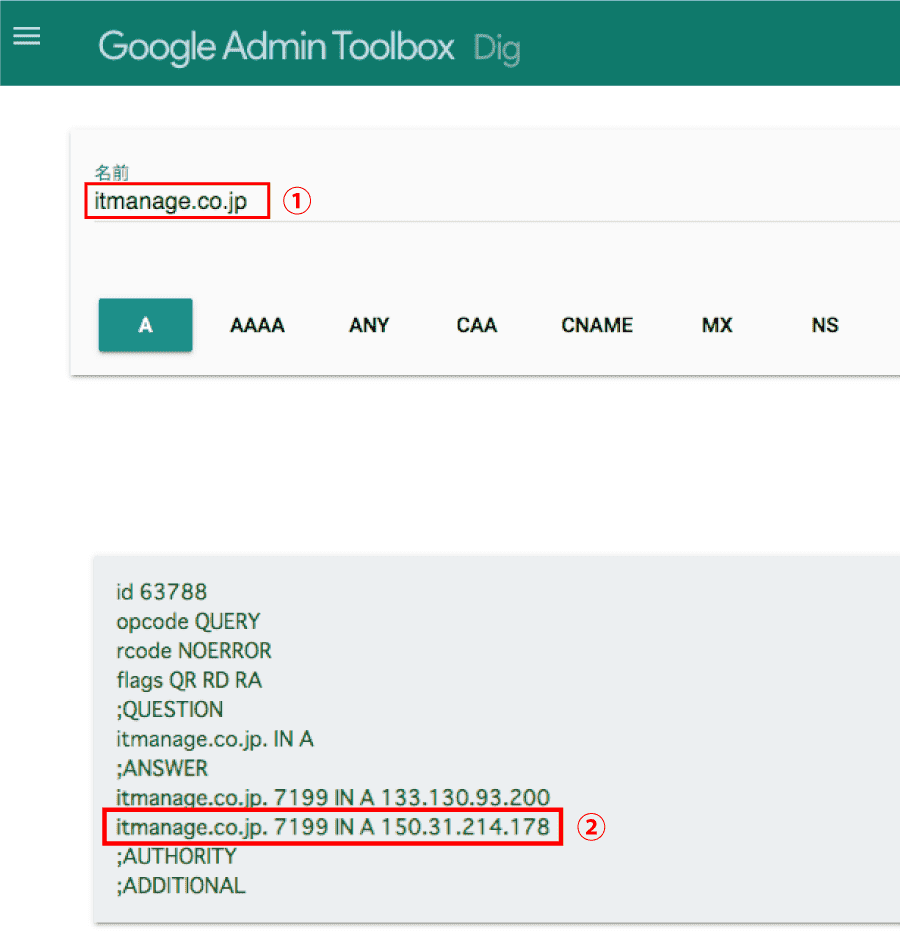
インターネット接続をしているIPアドレスはグローバルIPアドレス(パブリックIPアドレス)になります。パソコンからインターネットに接続をした際はIP変換ルータによってグローバルIPアドレスに変換されていますので、これを確認することになります。
また、接続先の他社の公開サーバのグローバルIPアドレスを確認する場合はコマンドプロンプトやターミナルで「nslookup ドメイン名」と入れるとIPアドレスが確認できます。WebサービスではGoogleが提供している「G Suite Toolbox Dig」にドメイン名を入れるとIPアドレスが表示します。
右の画面で説明をしますと、①ドメインを入力⇒②IPアドレスが表示、となります。IPアドレスが2つある場合は、サーバ障害に備えて別のサーバにバックアップをとっている場合などをしているので2つ存在します。
パソコンに割り振られているIPアドレスはローカルIPアドレス(プライベートIPアドレス)です。このIPアドレスの設定は固定と自動取得に分けられます。企業内部のネットワークを例に説明をしますと、固定の場合は手入力で情報システム部門が管理をしているローカルネットワークのIPアドレスになります。一方で自動取得の場合はDHCPを利用しローカルネットワーク内で使用していないIPアドレスを自動的に割り当てて設定してくれるものです。詳しくは「IPアドレスの変更や設定方法」を御覧ください。
Windows10でWi-Fiを利用している場合は設定のネットワークとインターネットからWi-Fiを選択し接続済みのWi-Fiを選択し下の方にあるプロパティの情報に現在使用しているIPアドレスが表示されます。MacOSの場合はシステム環境設定のネットワークから見ることができるTCP/IPの項目から使用しているIPアドレスが分かります。
WindowsのコマンドプロンプトやPowerShellは「ipconfig」、Macのターミナルは「ifconfig」と入力することでIPアドレスが表示されます。Macはinetと書かれた行の最大3桁数字が4つ並んでいますので、それがあなたのパソコンのローカルIPアドレスです。
Windows10で接続しているパソコンのIPアドレス確認方法の手順を説明します。
1.コントロールパネル
2.「ネットワークの状態とタスクの表示」をクリック
3.ローカルエリア接続(ネットワーク名)をクリック
4.「詳細」をクリック
5.黄色の部分がIPアドレスの表示です。
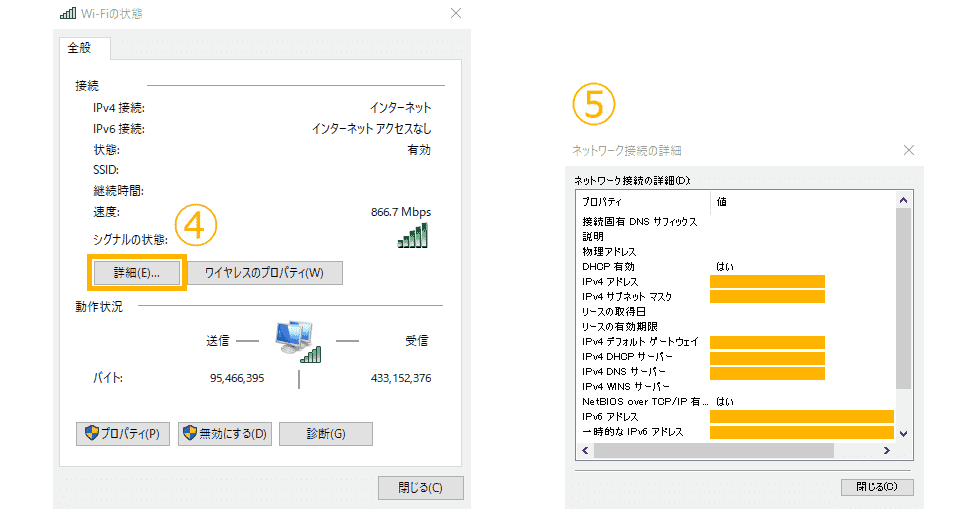
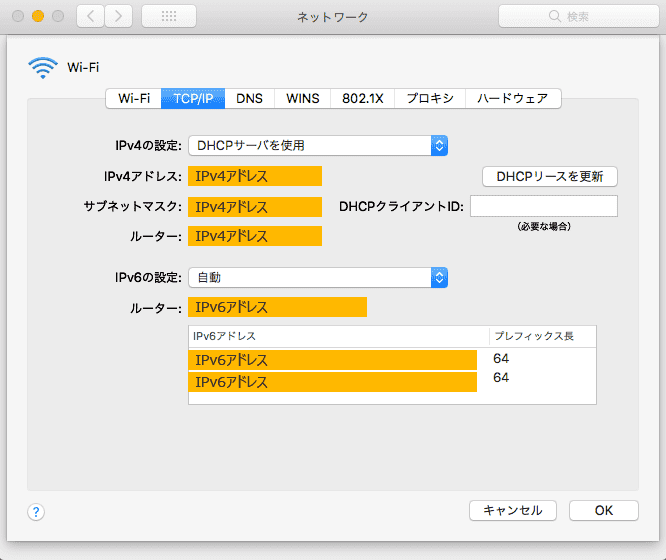
MacOSで接続している例で、IPv4、IPv6ともに自動取得をし割り当てています。DHCPサーバとは、インターネットなどのIPネットワークに一時的に接続する機器に、IPアドレスなど必要な情報を自動的に発行するものです。
MacOSで接続しているMACのIPアドレス確認方法の手順を説明します。
1.システム環境設定
2.ネットワーク
3.「接続済み(緑色の●がついているネットワーク)」を選択
4.「詳細」をクリック
5.「TCP/IP」を選択すると掲載している画面のような表示になります
黄色で「IPv4アドレス」と書かれた箇所が一般的に利用しているIPアドレスです。「IPv6アドレス」はIPv6回線を契約し尚且IPv6の設定が改めて必要になります。IPv6の無効化、有効化のコマンドは以下のようになります。
| IPv6有効化/無効化のコマンド | |
|---|---|
| 有効化 | $ sudo networksetup -setv6automatic <networkservice> |
| 無効化 | $ sudo networksetup -setv6off <networkservice> |
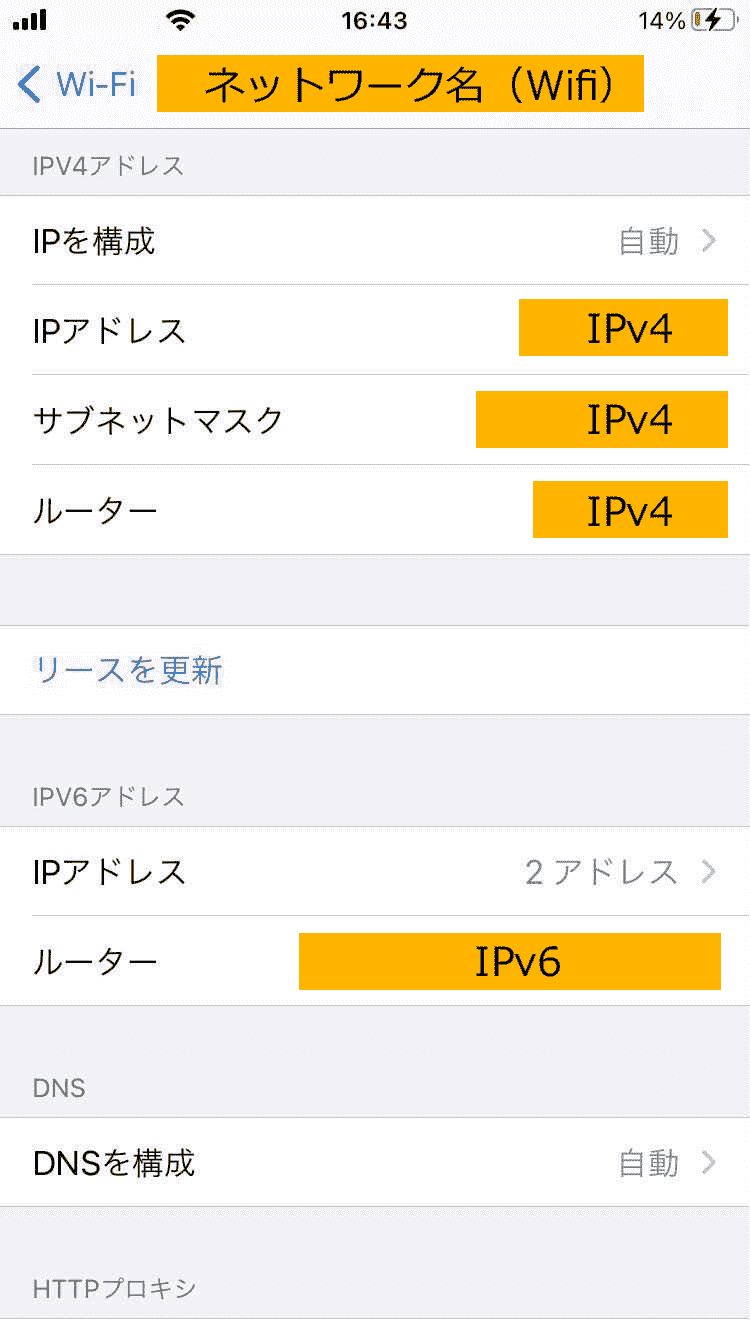
iPhoneでIPアドレスを確認する方法はWi-Fiに接続をしているときにiPhone内で確認することができます。4G回線などはパソコンと同じように「確認くん」などのWebサービスを利用してIPアドレスを確認する方法しかありません。4G回線でIPアドレスを変更する場合は「モバイルデータ通信」の設定を一度無効にしてから、再接続をすると自動で変更されます。変化がなければiPhoneの電源を落として再起動することによりIPアドレスが変更されるようになります。
画面はWi-Fi接続の例ですが、iPhoneで確認する手順を説明します。
1.設定をタップ
2.Wi-Fiをタップ
3.接続しているWi-FIの右にある「i」マークをタップ
4.画面の表示になります。
IPv6は接続しているWi-Fiルータが対応していれば表示されますが、一般的にはIPv4のIPアドレスを確認します。「IPアドレス」が今利用しているiPhoneのIPアドレスで、サブネットマスクとルータもIPv4で表示されます。サブネットマスクに関しては「ネットマスクとサブネットマスク」のページで説明していますので御覧ください。
アイティーエムの主軸サービスであるMSP事業のシステム運用監視サービス(MSL)は、サーバやネットワーク機器の監視やシステム全体の運用・監視など、24時間365日体制で統合的にお客さまのシステム環境をサポートするサービスです。システム運用をする上でシステム監視は欠かせないものであり、監視をするときのポイントとなるのは要件定義による監視項目の設定です。当社ではサーバやネットワーク機器、WebアプリケーションなどのWebサービスなどが正常に稼働しているかなどを様々な観点で監視を行います。
当社の監視項目は類似した項目をグルーピングし分類しています。監視項目には対象となる機器やサーバに対して通信を行うため、IPアドレスを利用し設定することも行います。それに伴い対象となるサーバや機器が正常に動作しているか確認をする「死活監視」や、インターネット経由で対象となるWebサイトやWebアプリケーションを監視し正常に動作しているか確認をする「Global外形監視」などリモート(遠隔)で監視を行うために、IPアドレスを用いて対象となるサーバや機器に対して通信を確立させます。その他の監視項目に沿った監視グループの詳細は次のページをご覧ください。
システム運用の大まかな定義は24時間365日、問題なくシステムを稼働させるための業務です。システムを構成しているサーバやネットワーク機器はコンピュータで精密機器のため、突然故障する可能性もあります。それがシステム障害の原因になるため、エンジニアが障害を未然に防止するような対策や業務を行ったりバックアップをとるようなシステム構成を考えたり、様々な知識や技術を用いながらシステム運用の業務に取り組んでいます。従ってシステム運用とは、システムの正常状態を維持し、状況に合わせて変化、拡張させることを意味します。
アイティーエムはシステムマネジメント事業を主軸とするMSP事業者です。当社が考えるMSPは「MCSSP」と呼び、新しいシステムマネジメントサービスの形態です。
MCSSP = 「MSP(Managed Service Provider)」+「CS(Cloud & Security)」
従来から存在するMSP(Managed Service Provider)事業をベースとして、昨今のIT環境にて特に注目されている「クラウド利用」と「セキュリティ対策」をより強化したサービスでお客様の安心・安全で、快適なシステム運用をご支援します。
詳しくは下の画像をクリックしサービスサイトをご覧ください。